Wondershare Video Converter Ultimate, मैक के लिए एक उपयोगी वीडियो कनवर्टर
Android टिप्स और ट्रिक्स / / August 05, 2021
यदि आपको कोई वीडियो परिवर्तित करने की आवश्यकता है, तो उपशीर्षक जोड़ें या इसे अपने मल्टीमीडिया केंद्र, Wondershare Video Converter के साथ साझा करें अल्टीमेट आपका समाधान है, जो 4K के दौरान MP4 प्रारूप में भी YouTube के लिए वीडियो परिवर्तित करते समय सामने आता है संकल्प।
Wondershare Video Converter Ultimate (VCU) के साथ आप व्यावहारिक रूप से सभी उपलब्ध स्वरूपों में अपने वीडियो परिवर्तित कर सकते हैं। या तो ऑडियो या वीडियो बहुत तेज और सरल तरीके से।
इसके अलावा, यदि आपके पास घर पर एक मल्टीमीडिया सेंटर है, तो आप एक क्लिक के साथ फ़ाइलों को सीधे अपने कंप्यूटर से स्थानांतरित कर सकते हैं।
Wondershare Video Converter Ultimate में कई और विशेषताएं हैं, जैसे YouTube से MP4 या MP3 में वीडियो डाउनलोड करना, भौतिक मीडिया पर वीडियो रिकॉर्ड करना या आईएसओ में तब्दील, या यहां तक कि उपशीर्षक और आपके वीडियो में सभी विवरण जोड़ना फ़ाइल।
विषय - सूची
-
1 Wondershare Video Converter Ultimate के साथ एक वीडियो परिवर्तित करें
- 1.1 रिकॉर्डिंग और वीडियो संपादन
- 1.2 YouTube से Wondershare VCU के साथ डाउनलोड करें
- 1.3 एक सबसे उपयोगी मीडिया सर्वर
- 2 Wondershare Video Converter Ultimate में दिलचस्प विकल्प
- 3 Wondershare Video Converter Ultimate के साथ वीडियो परिवर्तित करने के लिए कैसे
- 4 GIF, स्क्रीन रिकॉर्डिंग और अन्य कार्यों का निर्माण
- 5 डाउनलोड Wondershare वीडियो कन्वर्टर अंतिम
Wondershare Video Converter Ultimate के साथ एक वीडियो परिवर्तित करें
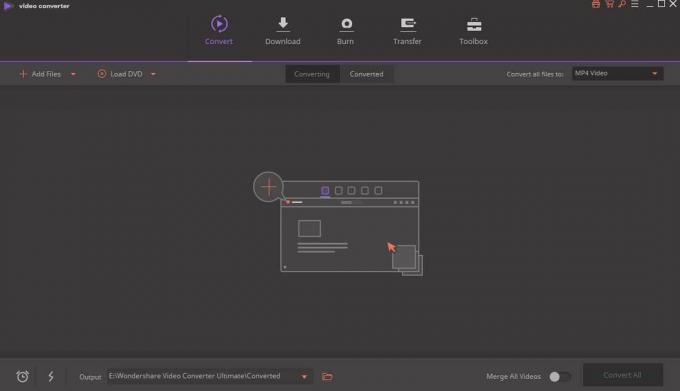
यह प्रक्रिया वास्तव में Wondershare Video Converter Ultimate के साथ सरल है। हमें बस वांछित वीडियो को हमारे पीसी या मैक पर विंडशेयर वीडियो कन्वर्टर अल्टिमेट एप्लिकेशन में खींचने की आवश्यकता है।
एक बार शामिल किए जाने के बाद, हम रूपांतरण बनाने के लिए प्रारूप का प्रकार चुनते हैं, यह 4K में MP4, MOV, AVI, MP4, 4K में MOV और एक लंबा वगैरह हो सकता है।
इसके अलावा, इसके लिए समर्थन है HD और 3 डी वीडियो। यह दिलचस्प है क्योंकि हम सीधे 3 डी में वीडियो निर्यात कर सकते हैं, और यहां तक कि उन्हें अपने स्वयं के YouTube चैनल में परिवर्तित कर सकते हैं।
एक बार परिवर्तित होने के बाद, हम इसे मोबाइल डिवाइस पर स्थानांतरित कर सकते हैं, इसे सहेज सकते हैं या यहां तक कि इसे YouTube या Vimeo सहित सामाजिक नेटवर्क पर साझा कर सकते हैं।
पैनल जहां इन सभी संभावनाओं की पेशकश की जाती है, वह वास्तव में सहज है, आपको अपने पसंदीदा वीडियो को वंडरशेयर वीडियो कन्वर्टर अल्टीमेट में बदलना मुश्किल नहीं होगा।
रिकॉर्डिंग और वीडियो संपादन

यहां हमारे पास एक और दिलचस्प विकल्प है। रिकॉर्ड से, हम अपने सभी वीडियो ले सकते हैं ताकि वे बहुत सहज तरीके से पेशेवर बने रहें।
उन विकल्पों के लिए धन्यवाद, जो ग्रैबर हमें प्रदान करता है, हम कई खंडों के साथ एक वीडियो बना सकते हैं, जहां Wondershare VCU प्रदान करता है विभिन्न विषयों सामग्री के प्रकार पर निर्भर करता है।
वीडियो दो प्रारूपों, 16: 9 और 4: 3 में तैयार किए जा सकते हैं। इसलिए, आपके पास जो टीवी है या जो काम किस्मत में है, उसके आधार पर यह बहुत बेहतर होगा।
हमारे पास स्कूल के विषयों से लेकर व्यवसाय तक, छुट्टियों या छुट्टियों के माध्यम से जाने का एक अविश्वसनीय विकल्प है। उनके साथ, हम अपने वीडियो को फिर से शुरू कर सकते हैं ताकि दर्शक एक विशिष्ट क्षण का चयन कर सके।
रिकॉर्डिंग के समय, हमारे पास गुणवत्ता सेटिंग्स हैं, हम अच्छे और अधिकतम के बीच चयन कर सकते हैं। यदि हम अधिकतम चुनते हैं, तो हमारी सामग्री बनाने में थोड़ा अधिक समय लगेगा। बेशक, सच्चाई यह है कि इस प्रक्रिया का परीक्षण बहुत तेजी से किया गया है।
जब हम वीडियो को कुछ समर्थन में रिकॉर्ड करने के लिए निर्यात करेंगे, तो हमारे पास कई संभावनाएं हैं। इसे डीवीडी, डीवीडी फोल्डर, डीवीडी मीडिया या आईएसओ फाइल पर रिकॉर्ड करें। यहां उस प्रारूप को चुनना है जो हमारे द्वारा किए जा रहे वीडियो के प्रकार के लिए सबसे अच्छा है।
YouTube से Wondershare VCU के साथ डाउनलोड करें
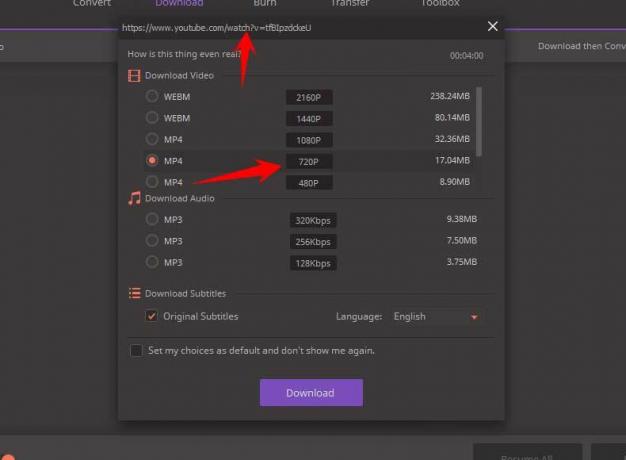
हां, YouTube से वीडियो डाउनलोड करना संभव है, उन्हें वांछित प्रारूप में परिवर्तित करें, जैसे लोकप्रिय MP4, या यहां तक कि एक गीत की ध्वनि भी निकालें जो हमें पसंद है। यह सब Wondershare Video Converter Ultimate जानता है कि यह कैसे करना है, एक सरल और तेज़ तरीके से।
YouTube से वीडियो डाउनलोड करने और फिर इसे एमपी 3 में निर्यात करने के लिए ऑडियो प्राप्त करने के लिए, हमें एक एक्सटेंशन इंस्टॉल करना होगा जो वे हमें प्रदान करते हैं। जैसा कि यह वैकल्पिक है, हमें इसमें बसना होगा। यह एक त्वरित प्रक्रिया है, इसमें कुछ सेकंड लगते हैं।
एक बार जब हम एक्सटेंशन स्थापित कर लेते हैं, तो हमें अपने पसंदीदा वीडियो का पता लगाना होगा, जब हमारे पास पहले से ही है, तो "डाउनलोड" बटन पर क्लिक करें और यह, हमारा वीडियो डाउनलोड करना शुरू कर देगा। हमारे पास दो विकल्प हैं:
- URL की प्रतिलिपि बनाना: यदि हम वीडियो पते की प्रतिलिपि बनाते हैं और फिर "पेस्ट URL" बटन पर क्लिक करें (Wondershare VCU के भीतर) तो हमारे पास डाउनलोड शुरू करने के लिए हमारा वीडियो तैयार होगा।
- खींच: एक और दिलचस्प विकल्प वीडियो का URL चुनना और उसे सीधे Wondershare Video Converter Ultimate तक खींचना है। जादू से, हमारा वीडियो डाउनलोड होना शुरू हो जाएगा।
जैसा कि आप देख सकते हैं, Wondershare Video Converter Ultimate में आपके विकल्पों का संचालन वास्तव में बहुत सरल है, इसके अलावा बहुत जल्दी किया जा सकता है।
एक सबसे उपयोगी मीडिया सर्वर

Wondershare Video Converter Ultimate का मीडिया सर्वर हमें सीधे हमारे स्मार्ट टीवी पर ऑडियो और वीडियो फ़ाइलों को स्थानांतरित करने की अनुमति देता है। उदाहरण के लिए, अगर हमारे पास Apple TV या Chrome जैसी डिवाइस भी है।
हमें अपनी फ़ाइल स्थानीय रूप से चुननी चाहिए, अर्थात हम अपने पीसी या मैक पर रखें। यह एक फिल्म, श्रृंखला, घर वीडियो, संगीत हो सकता है ...
फिलहाल हम इसे चुनते हैं, Wondershare Video Converter Ultimate हमें अपने मल्टीमीडिया डिवाइस के साथ इसे साझा करने के लिए एक विशिष्ट बटन के साथ एक खिलाड़ी प्रदान करता है।
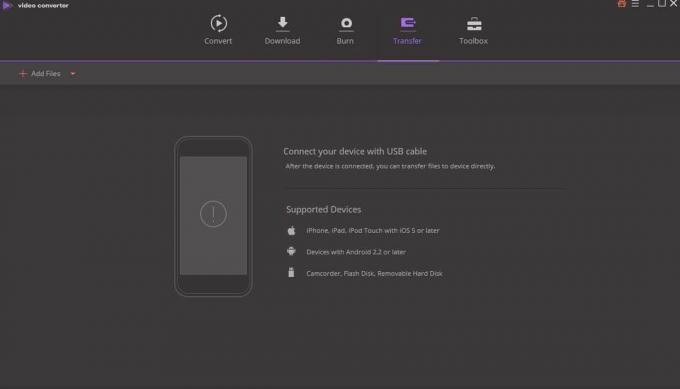
Wondershare Video Converter Ultimate में दिलचस्प विकल्प
ऊपर चर्चा की गई हर चीज के अलावा, Wondershare VCU हमें अपने वीडियो के लिए उपशीर्षक आयात करने की संभावना भी प्रदान करता है।
यह हमें उसी की सभी संपत्तियों को शामिल करने की अनुमति देता है, जैसे कि उस वर्ष को रिकॉर्ड किया गया था, जो भाग लेता है, ऑडियो गुणवत्ता, वीडियो मोड और वह सब कुछ जो हम अपनी सामग्री को पूरा करने के लिए सोच सकते हैं मुमकिन।
यह वास्तव में उपयोगी है अगर हमारे पास किसी प्रकार का है मल्टीमीडिया सर्वर हमारी सभी फिल्में या टीवी श्रृंखला देखने के लिए घर पर। इस तरह, हमारे पास यह क्रमबद्ध और बहुत विस्तृत होगा।
यह स्पष्ट है कि Wondershare Video Converter Ultimate यह एक उपयोगी कार्यक्रम है, यह मैक और विंडोज दोनों परोसता है और हमें एक स्थिर, तेज और वास्तव में प्रभावी सेवा प्रदान करता है। हमारे मामले में, हमने इसे एक महान विकल्प पाया मैक पर YouTube से MP4 में वीडियो परिवर्तित करें बिना जटिल और उच्च गुणवत्ता प्राप्त किए, यहां तक कि 4K प्रारूप में भी।
सॉफ्टवेयर अभी संस्करण 10 तक पहुंच गया है और सभी संस्करणों में इसके डेवलपर्स में सुधार हुआ है और इसे पूरा करना, आज जो है, उस तक पहुंचने के लिए: एक वीडियो कन्वर्टर्स जो अधिक प्रारूपों (1,000 से अधिक) को स्वीकार करता है और उपयोग करने में आसान।
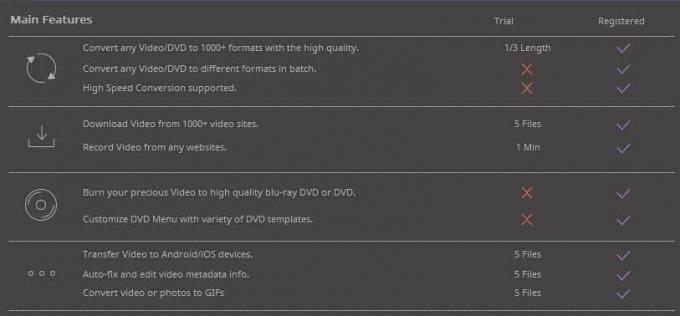
मुझे लगता है कि वीडियो कन्वर्टर अल्टीमेट के उपयोग में आसानी दिखाने का सबसे अच्छा तरीका एक उदाहरण है, इसलिए निम्न पंक्तियों में, मैं समझाता हूं कि केवल तीन में iPhone और iPad वीडियो ऐप के साथ संगत करने के लिए एक mkv वीडियो को mp4 में कैसे परिवर्तित किया जाए कदम।
Wondershare Video Converter Ultimate के साथ वीडियो परिवर्तित करने के लिए कैसे
1.- पहला कदम उस वीडियो या वीडियो को अपलोड करना है जिसे आप कनवर्ट करना चाहते हैं। ऐसा करने के लिए, आपको केवल मूल फ़ाइलों को सॉफ़्टवेयर की मुख्य स्क्रीन पर खींचना होगा।

2.- वीडियो लोड होते ही आपको आउटपुट फॉर्मेट चुनना होगा। आपके पास दो विकल्प हैं: वीडियो से वीडियो बनाएं या सूची में सभी वीडियो के लिए एक ही आउटपुट स्वरूप सेट करें। उदाहरण में, मैं सभी के लिए समान प्रारूप चुनूंगा। ऐसा करने के लिए मैं क्लिक करता हूं सभी कार्यों में कनवर्ट करें और ड्रॉप-डाउन मेनू से मुझे इस विकल्प का चयन करना होगा, इस मामले में, Apple iPhone 7,7 Plus के अंदर उपकरण टैब।

3.- अंतिम चरण पर क्लिक करना है सभी को रूपांतरित करें बटन और सॉफ्टवेयर अपने आप काम करना शुरू कर देंगे।

आपके द्वारा परिवर्तित किए जाने वाले वीडियो की संख्या, उसकी अवधि, रिज़ॉल्यूशन और आपके मैक की शक्ति के आधार पर अधिक या कम समय लगेगा।
जैसा कि आप देख सकते हैं, सॉफ्टवेयर का उपयोग करना आसान है और कुछ ही सेकंड में, आप वीडियो की एक लंबी सूची को लोड करने और प्रोग्राम को कॉन्फ़िगर करने में सक्षम होंगे, जो उन सभी को आपकी आवश्यकता के प्रारूप में बदल देगा।
इसके अलावा, यदि आप चाहते हैं कि आप वीडियो परिवर्तित करने से पहले अतिरिक्त संचालन कर सकते हैं। यदि आप वीडियो के पूर्वावलोकन के तहत आने वाले आइकन पर क्लिक करते हैं, तो आप कटौती जैसे संशोधनों को लागू कर सकते हैं, प्रभाव लागू करें, पहलू अनुपात, आदि को बदलें, आदि। कार्य थोड़ा और अधिक उन्नत है और इसमें उपयोगी हो सकता है कुछ मामलों।
GIF, स्क्रीन रिकॉर्डिंग और अन्य कार्यों का निर्माण
सॉफ्टवेयर का मुख्य कार्य वीडियो को एक प्रारूप से दूसरे प्रारूप में परिवर्तित करना है, लेकिन इसकी एकमात्र उपयोगिता नहीं है।
इस सॉफ़्टवेयर के लिए धन्यवाद आप सीडी या डीवीडी पर वीडियो फ़ाइलों को भी रिकॉर्ड कर सकते हैं, विभिन्न पृष्ठों से वीडियो डाउनलोड करें, वीडियो से एनिमेटेड GIF बनाएं, अपने मैक स्क्रीन की रिकॉर्डिंग बनाएं, कंटेंट को टीवी पर मल्टीमीडिया सर्वर के रूप में प्रसारित करें, वीआर (वर्चुअल रियलिटी) के साथ संगत वीडियो को प्रारूपों में बदलें और यहां तक कि सीधे आईओएस या एंड्रॉइड डिवाइसों पर फाइल ट्रांसफर करें।
यही है, यह सॉफ्टवेयर कई लोगों की जरूरतों को कवर करता है जो नियमित रूप से वीडियो फ़ाइलों के साथ काम करते हैं और इसे करने में आसानी की आवश्यकता होती है जैसा कि आप निम्नलिखित प्रस्तुति वीडियो में देख सकते हैं।
डाउनलोड Wondershare वीडियो कन्वर्टर अंतिम
वीडियो कनवर्टर अंतिम Wondershare वेबसाइट के माध्यम से उपलब्ध है। यह एक परीक्षण संस्करण प्रदान करता है जिसके साथ आप देख सकते हैं कि क्या यह आपकी आवश्यकताओं के अनुरूप है और यदि आप जिस चीज की तलाश कर रहे हैं, तो आप आवेदन से ही पूर्ण लाइसेंस प्राप्त कर सकते हैं।
इसके अलावा नए उत्पाद देखें: डीवीडी बर्निंग सॉफ्टवेयर



